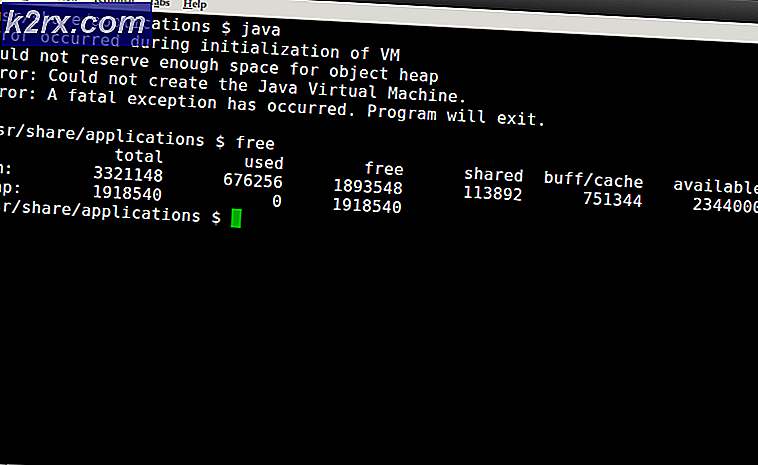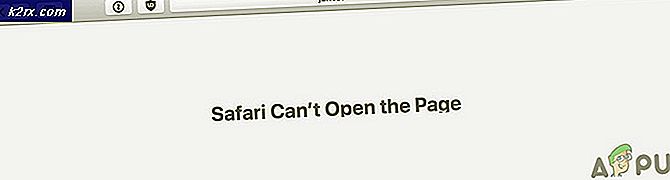Cara Mengetik Tanda Pertanyaan yang Terbalik
Tanda tanya terbalik (¿) yang hanya dikhawatirkan oleh penutur bahasa Inggris dan penulis bukanlah penyimpangan atau tanda kembar jahat tanda tanya biasa. Sebenarnya, ¿adalah tanda tanya yang digunakan dalam bahasa Spanyol tertulis dan dalam beberapa bahasa lain yang memiliki ikatan budaya dengan bahasa Spanyol. Tanda tanya terbalik, dalam semua bahasa yang digunakan, digunakan untuk membuat kalimat interogatif dan, tidak seperti pasangannya - tanda tanya biasa yang kita semua kenal dan cintai, tanda tanya terbalik ditulis atau diketik di awal kalimat interogatif, bukan di akhir.
Karena bukan merupakan tanda baca yang masuk ke bahasa Inggris, hampir semua keyboard untuk komputer yang dalam bahasa Inggris tidak termasuk ¿. Namun, itu tidak berarti bahwa ¿tidak dapat diketik pada komputer - mengetik ¿pada komputer tidak hanya mungkin tetapi juga cukup mudah. Anda selalu dapat membuka Character Map di komputer Windows, mencari tanda tanya terbalik, klik pada ¿ untuk memilihnya dan klik pada Copy untuk menyalinnya, dan kemudian tempelkan di mana pun diperlukan, tetapi tidak akan lebih mudah jika Anda hanya bisa mengetik tanda tanya terbalik sendiri?
Pada setiap versi Sistem Operasi Windows, Anda dapat mengetikkan tanda tanya terbalik (¿) salah satu dari tiga cara yang berbeda:
Metode 1: Ketik ¿menggunakan kode Alt-nya
Pada komputer Windows, semua karakter khusus dapat diketik menggunakan kode Alt mereka, dan ¿dikategorikan sebagai karakter khusus. Itulah yang terjadi, Anda dapat mengetikkan ¿menggunakan kode Alt-nya. Untuk melakukannya, Anda perlu:
TIP PRO: Jika masalahnya ada pada komputer Anda atau laptop / notebook, Anda harus mencoba menggunakan Perangkat Lunak Reimage Plus yang dapat memindai repositori dan mengganti file yang rusak dan hilang. Ini berfungsi dalam banyak kasus, di mana masalah ini berasal karena sistem yang rusak. Anda dapat mengunduh Reimage Plus dengan Mengklik di Sini- Pindahkan kursor Anda ke titik di layar Anda di mana Anda ingin mengetik ¿ .
- Pastikan Num Lock pada keyboard Anda menyala, yang berarti Anda dapat menggunakan papan angka.
- Tekan dan tahan tombol Alt pada keyboard Anda.
- Dengan tombol Alt yang dipegang, ketik 168, 0191 atau 6824 pada pad nomor (salah satu dari ketiganya akan baik-baik saja).
- Lepaskan tombol Alt . Segera setelah Anda melepaskan tombol Alt, 168 akan muncul di mana kursor Anda berada.
Metode 2: Konfigurasikan komputer Anda untuk menggunakan tata letak keyboard AS-Internasional
Komputer mendukung banyak tata letak keyboard yang berbeda, dan salah satu tata letak keyboard ini adalah tata letak keyboard AS-Internasional . Anda juga dapat mengetik ¿di komputer jika Anda mengonfigurasinya untuk menggunakan tata letak keyboard AS-Internasional . Sementara metode ini bekerja pada komputer yang berjalan pada versi Sistem Operasi Windows, ia juga bekerja pada komputer yang berjalan pada dasarnya setiap Sistem Operasi lain di luar sana.
Setelah Anda mengkonfigurasi komputer Anda untuk menggunakan tata letak keyboard AS-Internasional, Anda dapat mengetikkan ¿ dengan menekan dan menahan tombol Alt Gr (Graphics) - yang merupakan tombol Alt Kanan (tombol Alt yang berada di sebelah kanan Space bar) berubah menjadi ketika menggunakan tata letak keyboard AS-Internasional - dan mengetik / sambil tetap menekan tombol, melepaskan kunci setelah menekan / .
Metode 3: Mengetik ¿di Microsoft Word
Terdapat metode spesifik yang hanya dapat digunakan untuk mengetik ¿pada versi Microsoft Word apa pun - pengolah kata paling populer untuk Sistem Operasi Windows. Untuk mengetik ¿di Microsoft Word, Anda harus:
- Pindahkan kursor Anda ke titik di layar Anda di mana Anda ingin mengetik ¿ .
- Tekan Ctrl + Alt + Shift + /, pastikan Anda menekan Ctrl + Alt sebelum menekan Shift . Segera setelah Anda menekan kombinasi kunci ini dalam urutan yang benar, tanda tanya yang terbalik ( ¿ ) akan muncul pada titik di dokumen Word yang Anda arahkan ke kursor Anda.
TIP PRO: Jika masalahnya ada pada komputer Anda atau laptop / notebook, Anda harus mencoba menggunakan Perangkat Lunak Reimage Plus yang dapat memindai repositori dan mengganti file yang rusak dan hilang. Ini berfungsi dalam banyak kasus, di mana masalah ini berasal karena sistem yang rusak. Anda dapat mengunduh Reimage Plus dengan Mengklik di Sini